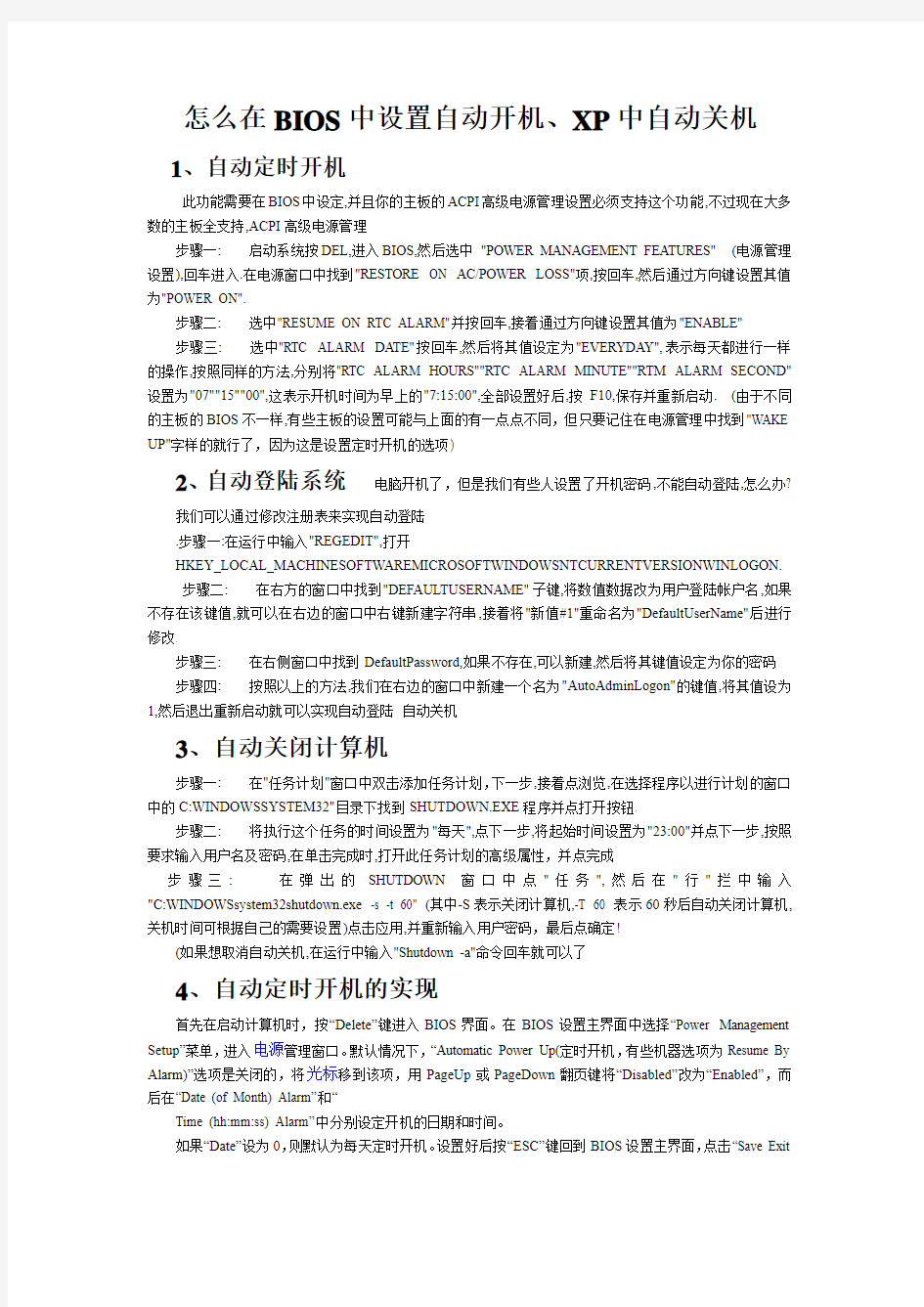

怎么在BIOS中设置自动开机、XP中自动关机1、自动定时开机
此功能需要在BIOS中设定,并且你的主板的ACPI高级电源管理设置必须支持这个功能,不过现在大多数的主板全支持,ACPI高级电源管理
步骤一:启动系统按DEL,进入BIOS,然后选中"POWER MANAGEMENT FEATURES"(电源管理设置),回车进入.在电源窗口中找到"RESTORE ON AC/POWER LOSS"项,按回车,然后通过方向键设置其值为"POWER ON".
步骤二:选中"RESUME ON RTC ALARM"并按回车,接着通过方向键设置其值为"ENABLE"
步骤三:选中"RTC ALARM DATE"按回车,然后将其值设定为"EVERYDAY",表示每天都进行一样的操作,按照同样的方法,分别将"RTC ALARM HOURS""RTC ALARM MINUTE""RTM ALARM SECOND"设置为"07""15""00",这表示开机时间为早上的"7:15:00",全部设置好后,按F10,保存并重新启动.(由于不同的主板的BIOS不一样,有些主板的设置可能与上面的有一点点不同,但只要记住在电源管理中找到"WAKE UP"字样的就行了,因为这是设置定时开机的选项)
2、自动登陆系统电脑开机了,但是我们有些人设置了开机密码,不能自动登陆,怎么办?
我们可以通过修改注册表来实现自动登陆
.步骤一:在运行中输入"REGEDIT",打开
HKEY_LOCAL_MACHINESOFTWAREMICROSOFTWINDOWSNTCURRENTVERSIONWINLOGON.
步骤二:在右方的窗口中找到"DEFAULTUSERNAME"子键,将数值数据改为用户登陆帐户名,如果不存在该键值,就可以在右边的窗口中右键新建字符串,接着将"新值#1"重命名为"DefaultUserName"后进行修改.
步骤三:在右侧窗口中找到DefaultPassword,如果不存在,可以新建,然后将其键值设定为你的密码步骤四:按照以上的方法,我们在右边的窗口中新建一个名为"AutoAdminLogon"的键值,将其值设为1,然后退出重新启动就可以实现自动登陆自动关机
3、自动关闭计算机
步骤一:在"任务计划"窗口中双击添加任务计划,下一步,接着点浏览,在选择程序以进行计划的窗口中的C:WINDOWSSYSTEM32"目录下找到SHUTDOWN.EXE程序并点打开按钮.
步骤二:将执行这个任务的时间设置为"每天",点下一步,将起始时间设置为"23:00"并点下一步,按照要求输入用户名及密码,在单击完成时,打开此任务计划的高级属性,并点完成
步骤三:在弹出的SHUTDOWN 窗口中点"任务",然后在"行"拦中输入"C:WINDOWSsystem32shutdown.exe -s -t 60" (其中-S表示关闭计算机,-T 60 表示60秒后自动关闭计算机,关机时间可根据自己的需要设置)点击应用,并重新输入用户密码,最后点确定!
(如果想取消自动关机,在运行中输入"Shutdown -a"命令回车就可以了
4、自动定时开机的实现
首先在启动计算机时,按“Delete”键进入BIOS界面。在BIOS设置主界面中选择“Power Management Setup”菜单,进入电源管理窗口。默认情况下,“Automatic Power Up(定时开机,有些机器选项为Resume By Alarm)”选项是关闭的,将光标移到该项,用PageUp或PageDown翻页键将“Disabled”改为“Enabled”,而后在“Date (of Month) Alarm”和“
Time (hh:mm:ss) Alarm”中分别设定开机的日期和时间。
如果“Date”设为0,则默认为每天定时开机。设置好后按“ESC”键回到BIOS设置主界面,点击“Save Exit
Setup”,按“Y”键保存CMOS设置退出,接着机器会重新启动,这时便大功告成了。当然,值得注意的是定时开机需要您的主板支持才行,不过现在大多数主板都有这项功能。另外,不同的主板在设置上会不尽相同,不过都大同小异。
第一种方法: 进入BIOS选项POWER MANAGEMENT SETUP中,有个【PWRONOFTER PW-FALL】(有的为restore power after ac lose,resume after PW-failure,PWR Lost Resume State)选项,里面有3个选项,分别为ON(开机) OFF(关机) FORMER-STS(回到断电之前的状态)。只要选择ON就可实现断电后来电即自动起动电脑。(在BIOS里面可能【PWRON OFTER PW-FALL】不在电源管理菜单里,我的就不在,你最好把BIOS里面的选项全部看看应该可以找到的. 第二种方法: 一、修改BIOS设置 因为BIOS中的一些设置可以导致上述问题。在“INTEGRATED PHRIPHERALS SETUP”中, 有个“PWRON After PWR-Fail”的设置选项管理这个功能。其选项有三,分别为“On(开机)”、“Off(关机)”和“Former-Sts(恢复到到断电前状态)”。您应该将它设置为“Off”。 这样在打开电源开关或停电后突然来电等情况下,电脑就不会自动启动了。 我在联想奔月400商用电脑上测试的结果是:如果上述选项设置成“On”。 在第一次打开机房电源总开关时,电脑自动开机。之后, 打开该电脑所在插座开关多次并不能导致自动开机。但将插座电源开关关闭后, 从插座上拔下机箱插头,此时打开插座电源,再插上插头就能让电脑自动开机; 当该选项设置为“Off”后,故障消失。 如果上述方法不奏效,可以继续尝试下面的修改: 将BIOS中“POWER MANAGENT SETUP”的“Restore ac power loss”设置为“Disabled”。 将BIOS中“POWER MANAGENT SETUP”的“PM Control by APM”设置为“Yes”。 注意,个别BIOS版本与此不同,请参照具体的主板说明书。 二、首先进入CMOS的设置主界面,选择【POWER MANAGEMENT SETUP】,再选择【PWR Lost Resume State】,这一项有三个选择项。 如果选择其中的【Keep OFF】项,代表停电后再来电时,电脑不会自动启动。如图所示。 如果选择【Turn On】,代表停电后再来电时,电脑会自动启动。如图所示。 如果是选择的【Last State】,那么代表停电后再来电时,电脑回复到停电前电脑的状态。断电前如果电脑是处于开机状态,那么来电后就会自动开机。断电前是处于关机状态,那么来电后电脑不会自动开机。 第三种方法: 1.自动定时开机 此功能需要在BIOS中设定,并且你的主板的高级电源管理设置必须支持这个功能,不过现在大多数的主板全支持,放心使用吧. 步骤一:
如何设置电脑开机启动项(2009-10-19 19:40:50) 标签:电脑开机启动项无法进入系 统杀毒软件输入法显卡驱动it 开机速度有点慢,可能是随Windows启动项有点多的缘故,运行msconfig,就可以看到电脑启动时加载的程序。下面是一些常用的系统程序和应用程序。如果你的电脑中有一些来路不明的启动项,就得考虑是否中毒或者中了木马。 启动项中除了杀毒软件和输入法(cftmon不可关闭否则你就不会在任务栏看语言 栏了)外,其它的都可以关闭或者使用者可以根据自己的需要自由地选择取舍。其实关闭并不是删除,只是开机时不运行罢了。你若想运行可以从程序菜单中打开。 1.系统常见的启动项: ctfmon.exe------------是Microsoft Office产品套装的一部分。它可以选择用户文字输入程序和微软Office XP语言条。这不是纯粹的系统程序,但是如果终止它,可能会导致不可知的问题。输入法会出现在屏幕右下角,建议不删。 NvCpl -------------是显卡桌面管理调节程 序; nvcpl.dll------------是NVIDIA显示卡相关动态链接库文件。可以停用; nvmctray - nvmctray.dll ------- DLL文件信息是显示卡相关文 件。 internat.exe ------------输入法指示器程序 LoadPowerProfile--------- Win98/Me电源管理 PCHealth ------------ WinMe系统自愈功能 ScanRegistry -----------启动时检查并备份注册表 SchedulingAgent ---------系统计划任务程序 Synchronization Manager------ Win2000同步管理 SystemTray-----------系统托盘,管理内存驻留程序 Taskbar Display Controls -----屏幕-属性-设置-高级-在任务栏中显示图标
怎样设置电脑到时间会自动关机和开机 Windows XP的关机是由Shutdown.exe程序来控制的,位于Windows\System32文件夹中。如果想让Windows 2000也实现同样的效果,可以把Shutdown.exe复制到系统目录下。 比如你的电脑要在22:00关机,可以选择“开始→运行”,输入“at 22:00 Shutdown -s”,这样,到了22点电脑就会出现“系统关机”对话框,默认有30秒钟的倒计时并提示你保存工作。如果你想以倒计时的方式关机,可以输入“Shutdown.exe -s -t 3600”,这里表示60分钟后自动关机,“3600”代表60分钟。 设置好自动关机后,如果想取消的话,可以在运行中输入“shutdown -a”。另外输入“shutdown -i”,则可以打开设置自动关机对话框,对自动关机进行设置。 Shutdown.exe的参数,每个都具有特定的用途,执行每一个都会产生不同的效果,比如“-s”就表示关闭本地计算机,“-a”表示取消关机操作,下面列出了更多参数,大家可以在Shutdown.exe中按需使用 电脑自动开机并播放音乐提醒你起床,并且晚上自动关机 使用电脑的自动开机,哇,好爽,并且音乐可以随便你定哦,一天都有好的心情. 1.自动定时开机此功能需要在BIOS中设定,并且你的主板的高级电源管理设置必须支持这个功能,不过现在大多数的主板全支持,放心使用吧. 步骤一: 启动系统按DEL,进入BIOS,然后选中"POWER MANAGEMENT FEATURES" (电源管理设置),回车进入.在电源窗口中找到"RESTORE ON AC/POWER LOSS"项,按回车,然后通过方向键设置其值为"POWER ON". 步骤二: 选中"RESUME ON RTC ALARM"并按回车,接着通过方向键设置其值为"ENABLE" 步骤三: 选中"RTC ALARM DATE"按回车,然后将其值设定为"EVERYDAY",表示每天都进行一样的操作,按照同样的方法,分别将"RTC ALARM HOURS""RTC ALARM MINUTE""RTM ALARM SECOND"设置为"07""15""00",这表示开机时间为早上的"7:15:00",全部设置好后,按F10,保存并重新启动. (由于不同的主板的BIOS不一样,有些主板的设置可能与上面的有一点点不同,但只要记住在电源管理中找到"WAKE UP"字样的就行了,因为这是设置定时开机的选项) 2自动登陆系统电脑开机了,但是我们有些人设置了开机密码,不能自动登陆,怎么办? 我们可以通过修改注册表来实现自动登陆. 步骤一: 在运行中输入"REGEDIT",打开HKEY_LOCAL_MACHINE\SOFTWARE\MICROSOFT\WINDOWSNT\CURRENTVERSIO N\WINLOGON. 步骤二: 在右方的窗口中找到"DEFAULTUSERNAME"子键,将数值数据改
xp电脑关机后又自动开机怎么办 有时候xp系统关机后又自动开机怎么办?其实电脑出现这样的情况,原因有很多,下面是小编为大家整理的关于xp电脑关机后又自动开机的相关资料,希望对您有所帮助! xp电脑关机后又自动开机的解决方法 首先鼠标右击win7系统桌面上的“计算机”,选择“属性”选项; 在弹出来的“系统属性”窗口中,点击窗口左上方的“高级系统设置”; 然后在弹出来的系统属性窗口中,切换到“高级”选项卡,然后点击“启动和故障恢复”栏目下的“设置”按钮;
在出现的“启动和故障恢复”窗口,取消勾选“系统失败”栏目下的“自动重新启动”复选框,并点击“确定”后保存退出即可解决因设置不正确导致电脑关机后自动开机的问题。 USB设备的原因 现在的USB设备比较常见,如U盘、鼠标、键盘、Modem 等,这些USB设备也很容易造成关机故障。 当出现上述故障时,可以将电脑上链接的USB设备全部拔出,再进行关机操作,如果确定是USB设备的故障,那么最好是换掉该设备,或者是外接一个USB Hub,将USB设备接到USB Hub上,而不是直接将USB设备连接到主板的USB接口上。 电源管理原因关机与电源管理是密切相关的,造成关机故障的原因很有可能是电源管理对系统支持不好造成的。 点击windows7系统的“开始”按钮,选择“控制面板”;
然后在控制面板界面,选择“系统和安全”,如果没看到就可以设置控制面板右上角的“查看方式”,将其设置为类别,如图6中所示。 在“系统和安全”窗口,点选“电源选项”,如果在故障发生时使用的是“高性能”的电源选项,那么就取消点选高性能,点选“平衡”或“节能”电源计划,依此类推,更改电源计划即可。 xp电脑关机后又自动开机相关文章: 1.电脑关机后又自动开机怎么办 2.电脑关机后会自动开机怎么解决
启动项哪些可以关闭 1、建议你下载金山清理专家,在他的启动项中有程序软件的图标,你可以很方便的将不需要开机启动的程序关闭(还可以随时打开),即方便又安全试试吧。 2、启动项过多也可造成开机慢,点击"开始"/运行/输入msconfig后回车/点击"启动"/只保留"ctfmon/杀毒软件/防火墙,"其它前面的勾都去掉./然后点击"应用"/按"确定"(如果查找到某一选项的名和路径单独关闭更好)。 3、重启电脑,启动到桌面时会出现一个对话框,在对话框中添加对勾,确定即可。 4、怎么去掉自启动项 开始/运行输入regedit回车打开注册表编辑器,依次展开 [HKEY_LOCAL_MACHINE\SOFTWARE\Microsoft\Windows\CurrentVersion\Run]在右侧,看看有没有你要找的选项,和你要找选项的路径一致,如果有删除(备份,如果今后需要自启动再恢复备份),重启电脑即可。 进入系统慢(优化系统) 1、建议你下载Windows清理助手,查杀恶意软件和木马(下载网址:https://www.doczj.com/doc/bc10121675.html,)。 2、每次启动Windows XP,蓝色的滚动条都要走上好多次,其实这里我们也可以把它的滚动时间减少,以加快启动速度。打开注册表编辑器,找到HKEY_LOCAL_MACHINE\SYSTEM\CurrentControlSet\Control\Session Manager\Memory Management\PrefetchParameters,在右边找到EnablePrefetcher主键,把它的默认值3改为1,这样滚动条滚动的时间就会减少。 3、解决开关机慢和系统结束程序慢的问题。开始/运行输入regedit打开注册表编辑器找到[HKEY-CURRENT-USER\Control Panel\Desktop]键,将WaitToKillAppTimeout改为:1000,即关闭程序时仅等待1秒。另:程序出错和系统自动关闭停止响应的程序如何实现快速关闭。 1、将HungAppTimeout 值改为:200,表示程序出错时等待0.5秒。 2、将AutoEndTasks 值设为:1,让系统自动关闭停止响应的程序。建议你下载超级兔子,让她帮助你优化电脑的开关机速度,自己就不用进行上述设置了,超级兔子就帮助你做了。 4、右击“我的电脑”/属性/硬件/设备管理器/点击“IDE ATA/A TAPI”选项/双击“次要IDE通道”/高级设置/设备类型,将“自动检测”改为“无”,主要要IDE通道也做相同的设置。 5、启动项过多也可造成开机慢,点击"开始"--运行--输入msconfig后回车--点击"启动"--只保留"ctfmon\杀毒软件\防火墙,"其它前面的勾都去掉.--然后点击"应用"--点击"确定"。 6、用系统自带的系统还原,还原到你没有出现这次故障的时候修复(如果正常模式恢复失败,请开机按F8进入到安全模式中使用系统还原)。 按照下面的方法设置,可以对系统性能有明显的提升。
广告机终端关于在主板BIOS中 “设置自动开机时间“的说明书关于在主板BIOS设置自动开机时间设置的说明,因为代理商机器生产的配置分为两个批次,而且这两个批次的主板配置也不一样,所以设置自动开时间的方法也分为两种情况,在此做详细的操作使用说明,请各位代理商根据自己的实际情况进行调整。 一.第一批机器关于在BIOS设置自动开机时间的说明 1.电脑开机按F2进入bios设置 2.选择Advanced(如图1) ===>>选择S5 RTC Wake Settings选项如图(2) 3. 进入S5 RTC Wake Settings选项之后会出现如图(3)界面,敲“回车”键进入
4.选择Wake System With Fixed Time [Disabled] 敲“回车”键进入如图(4) 5.选择“Enable”敲“回车”键进入,如图(5) 通过键盘的数字键设定对应的值,通过上下方向键,切换选项。
如图(5)所示,代表的是:上午9点0分0秒时自动开机。 6.设置完时间之后按F4出现如图(6)界面,选择Yes保存,设置完成。
二.第二批机器关于在BIOS设置自动开机时间的说明 1.电脑开机按F2进入bios设置 2.选择Advanced(如图1) ===>>选择Resume On RTC Alarm选项如图(2),敲“回车”键进入选项卡 3.选择Enable选项,进入“设置开机自启动”模式(如图3)
4. 开启Resume On RTC Alarm模式之后,会出现时间设定界面,如图(4)界面, 通过键盘的数字键设定对应的值,通过上下方向键,切换选项。 如图(4)所示,代表的是:上午8点0分0秒时自动开机。
如何设置电脑的开机时间 自动定时开机的实现:首先在启动计算机时,按“Delete”键进入BIOS界面。在BIOS设置主界面中选择“Power Management Setup”菜单,进入电源管理窗口。默认情况下,“Automatic Power Up(定时开机,有些机器选项为Resume By Alarm)”选项是关闭的,将光标移到该项,用PageUp或PageDown翻页键将“Disabled”改为“Enabled”,而后在“Date (of Month) Alarm”和“Time (hh:mm:ss) Alarm”中分别设定开机的日期和时间。如果“Date”设为0,则默认为每天定时开机。设置好后按“ESC”键回到BIOS设置主界面,点击“Save Exit Setup”,按“Y”键保存CMOS设置退出,接着机器会重新启动,这时便大功告成了。当然,值得注意的是定时开机需要您的主板支持才行,不过现在大多数主板都有这项功能。另外,不同的主板在设置上会不尽相同,不过都大同小异。 定时关机的实现:单击“开始”按钮,在“开始”菜单中选择“程序”选项,在“程序”中选择“附件”,再在“附件”中选择“系统工具”,在“系统工具”中选择“计划任务”命令,这时就打开了“计划任务”窗口,在该窗口中,点击“添加已计划的任务”进入“计划任务”向导。按照提示点击“下一步”后,再点击“浏览”按钮,找到“C:\Windows\Rundll32.exe”打开,然后根据自己的需求设置任务执行的方式,如每天或每周。最后设置好这个任务开始的时间和开始的日期,点击“完成”按钮就会在计划任务窗口出现“Rundll32”这个计划任务名。 这个计划任务还需要进行属性的修改设置,在计划任务窗口,双击“Rundll32”打开属性窗口,在“运行”栏中把原有的内容修改为:
BIOS设置启动顺序_图解 要安装系统,必定要将电脑设为从光盘启动,这需要在BIOS中进行设置,将启动顺序中光驱调到硬盘的前面。 首先要进入BIOS设置环境中,不同型号的BIOS进入的方式不同,最常见的是开机按DEL键进入, 也有的是按F1、F2、ESC、F11、F12等。按的方法是,一打开主机电源,就不断按DEL键,快速按一下松一下。 如果等屏幕提示可能来不及,有时候屏幕还没亮呢,提示就已经过去了。不同的BIOS设置方法不同,下面给出两种常见的BIOS设置方法。 第一种: 1、上下方向键移动到Advanced BIOS Features,按回车键,进入下一界面
启动顺序在这里就可以看到了, First Boot Device 第一启动设备 Second Boot Device 第二启动设备 Third Boot Device 第三启动设备 2、要想从光驱启动,必须把光盘的启动次序调到硬盘前面, 比如第一启动设备为软驱,第二启动设备为光驱,第三启动设备为硬盘。 上下方向键移动到“First Boot Device”第一启动设备上,按回车键,接下来出现选择设备的窗口。
常见项有:Floppy 软盘 HDD-0 硬盘(第一块硬盘) CDROM 光驱 USB-CDROM USB光驱 USB-HDD 移动硬盘 LAN 网络启动 3、用方向键上下移动可以选择启动设备,这里我们把第一启动设备设为软驱Floppy,
用方向键将光块上下移动到Floppy后边的[]中,按回车键确定。 用同样的方法设置第二启动设备Second Boot Device为光驱CD-ROM, 第三启动设备为Third Boot Device为硬盘HDD-0。 注意一点,因为绝大部分时间是从硬盘启动,所以三个启动设备中必须有一个是硬盘HDD-0, 否则电脑装完系统也会启动不了,而是提示“DISK BOOT FAILURE”之类的话。 4、三个启动设备设完后,按ESC键回到主界面,用上下左右方向键移动到“Save & Exit Setup”项,按回车。 5、出现是否保存的提示“SAVE to CMOS and EXIT (Y/N)? Y” 默认是保存“Y”,直接按回车,就设置完成,电脑重启。如果只是实验不想保存,就从键盘上输入N, 按回车确认返回主界面,再用方向键移动到“Exit Without Saving”项,按回车,再按回车确认,不保存退出BIOS。 第二种:
开始--运行--输入msconfig 回车打开的对话框里 “一般”选项里选择:有选择启动,去掉“处理SYSTEM文件”,去掉“处理WIN文件”。 “启动”选项里先选择全部禁用,然后留下CTFMON,如果装有杀毒软件则留下杀毒软件启动项,其他可全关。 然后重起或者注销,会有提示,把对话框打上钩---确定 其他就别乱动了 开机启动项
【启动项目就是开机的时候系统会在前台或者后台运行的程序】 当Windows(操作系统)完成登录过程,进程表中出现了很多的进程!Windows在启动的时候,自动加载了很多程序。 许多程序的自启动,给我们带来了很多方便,这是不争的事实,但不是每个自启动的程序对我们都有用;更甚者,也许有病毒或木马在自启动行列! 其实Windows2000/XP中的自启动文件,除了从以前系统中遗留下来的Autoexec.bat文件中加载外,按照两个文件夹和9个核心注册表子键来自动加载程序的。 【启动项分解】 1)“启动”文件夹──最常见的自启动程序文件夹。 它位于系统分区的“documents and Settings-->User-->〔开始〕菜单-->程序”目录下。这时的User指的是登录的用户名。 2)“All Users”中的自启动程序文件夹──另一个常见的自启动程序文件夹。
它位于系统分区的“documents and Settings-->All User-->〔开始〕菜单-->程序”目录下。前面提到的“启动”文件夹运行的是登录用户的自启动程序,而“All Users”中启动的程序是在所有用户下都有效(不论你用什么用户登录)。 3)“Load”键值── 一个埋藏得较深的注册表键值。 位于〔HKEY_CURRENT_USER\Software\Microsoft\Windows NT\CurrentVersion\Windows\loa d〕主键下。 4)“Userinit”键值──用户相关 它则位于〔HKEY_LOCAL_MACHINE\Software\Microsoft\Windows NT\CurrentVersion\Winlogo n\Userinit〕主键下,也是用于系统启动时加载程序的。一般情况下,其默认值为“userinit.exe”,由于该子键的值中可使用逗号分隔开多个程序,因此,在键值的数值中可加入其它程序。 5)“Explorer\Run”键值──与“load”和“Userinit”两个键值不同的是,“Explorer\Run”同时位于〔HK EY_CURRENT_USER〕和〔HKEY_LOCAL_MACHINE〕两个根键中。
W i n X P系统开机后自动重启的解决方法自动重启故障相信大家都遇到过,原因也有很多,跟系统,硬件或者外界因素都有关。在启动电脑以后提示选择正常启动W i n d o w s或最后一次正确的配置选项,不管我们是选择那一项或者是不操作,那么几秒钟后也会自动重启再次进入X P画面。出现这样的情况是怎么 回事呢?这样的问题我们又该怎样去进行解决呢?这里 还是让小编来为大家介绍下W i n X P系统开机后自动重启的解决方法吧! W i n X P系统开机后自动重启的解决方法如下: 1、在桌面找到我的电脑图标。 2、找到后在我的电脑位置右键。 3、右键后在出现的下拉选项我们选择属性。 4、选择属性后我们即进入到系统属性面板。 5、在系统属性面板,我们点击上方选项中的高级。 6、进入高级选项后,我们点击启动和故障恢复下方的设置。 7、最后,在点击设置弹出来的窗口中,我们将自动重新启动前面方框的取消。 补充:电脑总是自动重启怎么办
1、右击我的电脑,选择属性项。 2、在打开的系统属性窗口中选择高级系统设置项进入。 3、在打开的系统属性窗口中,切换至高级选择卡,然后点击系统和故障恢复设置按钮。 4、在打开的窗口中取消勾选自动重启启动项并按确认即可。 5、当电脑在使用的过程中产生蓝屏时,我们就可以进入系统日志管理器中查看产生系统失败的根源啦。打开运行对话框,输入命令e v e n t v w r.m s c即可查看日志信息,从中定位系统产生失败的原因。 6、当然,我们也可以通过禁用某些开机项来尝试修复系统。打开运行对话框,输入命令m s c o n f i g进入系统配置实用程序界面,勾选常规选项卡下的诊断启动选项。 7、还有一种修复计算机蓝屏或重启故障的方法,就是在电脑启动时按F8进入系统故障菜单,从中选择安全模式进入或最后一次正确的配置项进入系统,将及有可能修复系统。 8、当然,如果以上方法均不能解决问题,那么建议
方法一:设置定时开机 主板上有实时时钟(Real Time Clock,RTC)负责系统的计时,我们可以通过RTC指定开机的时间,就像闹钟一样。不过,由于这项功能很少被人使用,部分虽然提供了此功能的主板 (如INTEL原装主板)其实并不能在指定时间开机,所以用户在正式使用前最好先进行测试。 具体操作方式为: 1、电脑开机之后根据屏幕上的提示信息按Del键进入主板BIOS设置画面,与定时开机有关的设置功能一般放在Power Management Setup选项下。 2、在BIOS中有一项RTC Alarm Poweron的选项,应设成Enabled(启用)。之后用户可以具体设好定时开机的日期、小时、分钟、秒钟。 3、为了保证电脑准确无误地实现定时自动开机的功能,用户还要先检查一下主板BIOS 中的系统时间是否与现实时间相同。 4、最后一步要记得将主板BIOS中的设置修改结果进行保存,即可在预设的时间定时开机。某些主板上还能够设成每日同一时间从BIOS自动开机,方法是将RTC Alarm Date一项改为Every Day。 不过要提示大家一点,如果利用BIOS自动开机的话,用户的Windows操作系统中只能使用一个帐户,否则不可能实现自动开机再自动登录Windows。 方法二:利用键盘/鼠标开机 如果电脑机箱放置在难以触及的地方,使用键盘/鼠标开机是一个不错的方案。但要注意的是此功能只支持以PS/2接口连接的键盘和鼠标,使用 USB接口连接则不行。启用主板BIOS 中Power On By PS/2 Keyboard的选项,就可以选择不同的开机热键,如Ctrl+E是最常见的开机热键。 或者选Power Key一项后,可用键盘上单独设计的一个电源键开机,但前提是只有部分符合Keyboard 98技术规格的键盘才支持此功能。当然,机箱上的电源按钮仍然能够使用。至于用鼠标开机也很简单,在BIOS中的设置选项与键盘开机设置类似,然后只须轻点鼠标按钮就能启动电脑。 方法三:利用网络唤醒开机 要使用Wake On LAN (WOL)网络唤醒功能,需要网卡支持,而具备WOL功能的网卡都有一条特殊的信号线连接主板上的WOL接口,负责将开机信号传送至主板。不过,目前具备WOL 接口的主板已经不多,厂商改为在主板内置的网络芯片上提供WOL功能。
下面我说的是WIN7的服务.... Adaptive Brightness 监视氛围光传感器,以检测氛围光的变化并调节显示器的亮度。如果此服务停止或被禁用,显示器亮度将不根据照明条件进行调节。该服务的默认运行方式是手动,如果你没有使用触摸屏一类的智能调节屏幕亮度的设备,该功能就可以放心禁用。 Application Experience 在应用程序启动时为应用程序处理应用程序兼容性缓存请求。该服务的默认运行方式是自动,建议手动。 Application Information 使用辅助管理权限便于交互式应用程序的运行。如果停止此服务,用户将无法使用辅助管理权限启动应用程序,而执行所需用户任务可能需要这些权限。该服务的默认运行方式是手动,不建议更改。 Application Layer Gateway Service 为Internet 连接共享提供第三方协议插件的支持
如果装有第三方防火墙且不需要用ICS方式共享上网,完全可以禁用掉。 Application Management 为通过组策略部署的软件处理安装、删除以及枚举请求。如果该服务被禁用,则用户将不能安装、删除或枚举通过组策略部署的软件。如果此服务被禁用,则直接依赖于它的所有服务都将无法启动。该服务默认的运行方式为手动,该功能主要适用于大型企业环境下的集中管理,因此家庭用户可以放心禁用该服务。 Ati External Event Utility 装了ATI显卡驱动的就会有这个进程,建议手动。 Background Intelligent Transfer Service 使用空闲网络带宽在后台传送文件。如果该服务被禁用,则依赖于 BITS 的任何应用程序(如 Windows Update 或 MSN Explorer)将无法自动下载程序和其他信息。这个服务的主要用途还是用于进行WindowsUpdate或者自动更新,如果是采用更新包来更新的话,完全可以禁用。 Base Filtering Engine
1. 自动定时开机 此功能需要在 BIOS 中设定 , 并且你的主板的高级电源管理设置必须支持这个功能 , 不过现在大多数的主板全支持 , 放心使用吧 . 步骤一 : 启动系统按 DEL, 进入 BIOS, 然后选中 "POWER MANAGEMENT FEATURES" (电源管理设置 , 回车进入 . 在电源窗口中找到 "RESTORE ON AC/POWER LOSS" 项 , 按回车 , 然后通过方向键设置其值为 "POWER ON". 步骤二 : 选中 "RESUME ON RTC ALARM"并按回车 , 接着通过方向键设置其值为 "ENABLE" 步骤三 : 选中 "RTC ALARM DATE"按回车 , 然后将其值设定为 "EVERYDAY", 表示每天都进行一样的操作 , 按照同样的方法 , 分别将 "RTC ALARM HOURS""RTC ALARM MINUTE""RTM ALARM SECOND"设置为 "07""15""00", 这表示开机时间为早上的 "7:15:00",全部设置好后 , 按 F10, 保存并重新启动 . (由于不同的主板的 BIOS 不一样 , 有些主板的设置可能与上面的有一点点不同, 但只要记住在电源管理中找到 "WAKE UP"字样的就行了,因为这是设置定时开机 的选项 2自动登陆系统 电脑开机了,但是我们有些人设置了开机密码 , 不能自动登陆 , 怎么办 ? 我们可以通过修改注册表来实现自动登陆 .
步骤一 : 在运行中输入 "REGEDIT", 打开 HKEY_LOCAL_MACHINE\SOFTWARE\MICROSOFT\WINDOWSNT\CURRE NTVERSION\WINLOGON. 步骤二 : 在右方的窗口中找到 "DEFAULTUSERNAME" 子键 , 将数值数据改为用户登陆帐户名 , 如果不存在该键值 , 就可以在右边的窗口中右键新建字符串 , 接着将 " 新值 #1"重命名为 "DefaultUserName" 后进行修改 . 步骤三 : 在右侧窗口中找到 DefaultPassword, 如果不存在 , 可以新建 , 然后将其键值设定为你的密码 步骤四 : 按照以上的方法 , 我们在右边的窗口中新建一个名为 "AutoAdminLogon" 的键值 , 将其值设为 1, 然后退出重新启动就可以实现自动登陆 二 :计划任务帮助我自动打开音乐 1让音乐吵醒你的耳朵 如果希望早上开机后可以听到美丽的音乐 , 可以按照下面的步骤进行 , 步骤一 : 运行 WINDOWS MEDIA PLAYER,挑选自己喜欢的音乐添加到播放列表里 , 然后在菜单中选择文件→ 播放列表另存为将当前播放的列表进行保存并命名 , 例如取名为 " 早上好 "
图文并茂】常用BIOS功能设置讲解 这里只讲BIOS里一些常用的功能设置,不包括超频等哦 现在一般的电脑进入BIOS,都是开机按DEL键进入BIOS,但是也有些电脑进入BIOS不是按DEL,比如intel的主板进入BIOS就是按F2,下面介绍一下一些笔记本进入BIOS的方法: 各品牌笔记本电脑进入BIOS方法 I B M(冷开机按F1,部分新型号可以在重新启动时启动按F1) H P(启动和重新启动时按F2) SONY(启动和重新启动时按F2) Dell (启动和重新启动时按F2) Acer(启动和重新启动时按F2) Toshiba(冷开机时按ESC然后按F1) Compaq(开机到右上角出现闪动光标时按F10,或者开机时按F10) Fujitsu(启动和重新启动时按F2) 绝大多数国产和T台W湾品牌(启动和重新启动时按F2或者按CTRAL+ALT+S)好了就进入BIOS 的方法就讲到这里,下面将常用设置项。 请看图片1
Standard CMOS Features(标准CMOS功能设置)第一项 这一项主要是设置时间,查看IDE设备,检查内存大小,查看软驱状态,还有一个是设置BIOS密码必须设置的一项哦,这里只讲最常用的。 1.关闭软驱。 Standard CMOS Features 选中它按回车进入,然后Drive A这一项默认的是[1.44M, 3.5 in.]或者有的是[2.88M, 3.5 in.]选中它,然后按键盘上的page Down键调节到None,或者选中它按回车,用键盘光标选择None。如果你的软驱有两个,那也要将Drive B关闭,设置完后按F10按Y保存,重起电脑即可关闭软驱。 详细请看图片2
1.自动定时开机 此功能需要在BIOS中设定,并且你的主板的高级电源管理设置必须支持这个功能,不过现在大多数的主板全支持,放心使用吧. 步骤一: 启动系统按DEL,进入BIOS,然后选中"POWER MANAGEMENT FEATURES" (电源管理设置),回车进入.在电源窗口中找到"RESTORE ON AC/POWER LOSS"项,按回车,然后通过方向键设置其值为"POWER ON". 步骤二: 选中"RESUME ON RTC ALARM"并按回车,接着通过方向键设置其值为"ENABLE" 步骤三: 选中"RTC ALARM DATE"按回车,然后将其值设定为"EVERYDAY",表示每天都进行一样的操作,按照同样的方法,分别将"RTC ALARM HOURS""RTC ALARM MINUTE""RTM ALARM SECOND"设置为"07""15""00",这表示开机时间为早上的"7:15:00",全部设置好后,按F10,保存并重新启动. (由于不同的主板的BIOS不一样,有些主板的设置可能与上面的有一点点不同,但只要记住在电源管理中找到"WAKE UP"字样的就行了,因为这是设置定时开机的选项) 2自动登陆系统 电脑开机了,但是我们有些人设置了开机密码,不能自动登陆,怎么办? 我们可以通过修改注册表来实现自动登陆. 步骤一: 在运行中输入"REGEDIT",打开 HKEY_LOCAL_MACHINE\SOFTWARE\MICROSOFT\WINDOWSNT\CURRE NTVERSION\WINLOGON. 步骤二: 在右方的窗口中找到"DEFAULTUSERNAME"子键,将数值数据改为用户登陆帐户名,如果不存在该键值,就可以在右边的窗口中右键新建字符串,接着将"新值 #1"重命名为"DefaultUserName"后进行修改. 步骤三: 在右侧窗口中找到DefaultPassword,如果不存在,可以新建,然后将其键值设定为你的密码 步骤四: 按照以上的方法,我们在右边的窗口中新建一个名为"AutoAdminLogon"的键值,将其值设为1,然后退出重新启动就可以实现自动登陆 二:计划任务帮助我自动打开音乐 1让音乐吵醒你的耳朵 如果希望早上开机后可以听到美丽的音乐,可以按照下面的步骤进行, 步骤一:
BIOS设置开机启动顺序(详细图解) BIOS设置启动顺序_图解 要安装系统,必定要将电脑设为从光盘启动,这需要在BIOS中进行设置,将启动顺序中光驱调到硬盘的前面。首先要进入BIOS设置环境中,不同型号的BIOS进入的方式不同,最常见的是开机按DEL键进入,也有的是按F1、F2、ESC、F11、F12等。按的方法是,一打开主机电源,就不断按DEL键,快速按一下松一下。如果等屏幕提示可能来不及,有时候屏幕还没亮呢,提示就已经过去了。不同的BIOS设置方法不同,下面给出两种常见的BIOS设置方法。 第一种: 1、上下方向键移动到Advanced BIOS Features,按回车键,进入下一界面 启动顺序在这里就可以看到了, First Boot Device 第一启动设备 Second Boot Device 第二启动设备 Third Boot Device 第三启动设备
2、要想从光驱启动,必须把光盘的启动次序调到硬盘前面,比如第一启动设备为软驱,第二启动设备为光驱,第三启动设备为硬盘。 上下方向键移动到“First Boot Device”第一启动设备上,按回车键,接下来出现选择设备的窗口。 常见项有:Floppy 软盘 HDD-0 硬盘(第一块硬盘) CDROM 光驱 USB-CDROM USB光驱 USB-HDD 移动硬盘
LAN 网络启动 3、用方向键上下移动可以选择启动设备,这里我们把第一启动设备设为软驱Floppy,用方向键将光块上下移动到Floppy后边的[]中,按回车键确定。 用同样的方法设置第二启动设备Second Boot Device为光驱CD-ROM,第三启动设备为Third Boot Device 为硬盘HDD-0。 注意一点,因为绝大部分时间是从硬盘启动,所以三个启动设备中必须有一个是硬盘HDD-0,否则电脑装完系统也会启动不了,而是提示“DISK BOOT FAILURE”之类的话。 4、三个启动设备设完后,按ESC键回到主界面,用上下左右方向键移动到“Save & Exit Setup”项,按回车。 5、出现是否保存的提示“SAVE to CMOS and EXIT (Y/N)? Y” 默认是保存“Y”,直接按回车,就设置完成,电脑重启。如果只是实验不想保存,就从键盘上输入N,按回车确认返回主界面,再用方向键移动到“Exit Without Saving”项,按回车,再按回车确认,不保存退出BIOS。 第二种:
手把手教你设置BIOS开机启动项,从此装系统不求人 制作完U盘启动后,不会BIOS设置怎么办?现在我们就聊一聊BIOS开机启动项的设置一般的品牌机,例如联想电脑,无论台式机或笔记本,选择启动项的键都是F12,开机的时候按F12键会出现启动项选择界面,从中我们可以选择电脑从什么介质启动,一般可供选择的有光驱、硬盘、网络、可移动磁盘(U盘)。如果对英文不是很了解无法确定各个选项代表什么,可以通过一个单词来快速选择U盘启动,也就是在出现的启动项列表里找到一项带USB字样的就可以了。 注:根据自己的电脑类型,选择热键,直接启动U盘,(重要提醒:利用按键选择U盘启动前,请先插入U盘)如图1所示, 以上是以联想电脑为例,其余品牌机或者部分组装机也有按键选择启动项的功能,简单列举几种: 惠普笔记本:F9 ,戴尔:F12,有一部分组装机是F8,大体而言也就这么几种按键。有些电脑开机的时候在电脑屏幕下方会显示哪个键可以用来设置启动选项,有些电脑不显示,那就需要进BIOS将F12 的BOOT MENU 功能开启。还有一些电脑是没有热键选择启动项功能的,对于这种电脑只能通过下面的第二种方法来设置了。 一、电脑如何进入BIOS?在BIOS模式下USB的启动热键是什么? 用户可以根据不同的电脑型号,选择相应的热键,直接启动一键U盘装系统工具设置(重要提示:在选择启动热键前,需先插入U盘方可)
二、设置U盘启动,不同的BIOS设置U盘启动方法均不同,以下为常见的三种方法: 1、Phoenix – AwardBIOS(2010年之后的电脑): 2、旧的Award BIOS(2009年电脑主板): 3、2002年电脑主板的一款BIOS: 1、Phoenix – AwardBIOS(2010年之后的电脑设置方法):
电脑每天自动开关机怎么设置 为了方便,我们可以设置电脑每天自动开机和自动关机,这样省去了不少麻烦。下面由学习啦小编整理了电脑每天自动开关机怎么设置的相关方法,希望对你有帮助。 电脑设置每天开关机的方法步骤如下一、设置自动开机 1开机进B I O S。 开机时按F10进入B I O S设置界面,在A d v a n c e d S e t u p中找到B I O S P o w e r-O n选项并按回车进入。 2设置需要自动启动的日程。 按上下键选择,左右键进行修改。 D i s a b l e是禁用, E n a b l e是启用。 比如可以设置周一到周五,每天早上8:00开机。 设置好后按两下F10保存并退出,这样每天早上8:00你的电脑就可以定时开机啦。 二、设置自动关机 打开计划任务。 依次点击开始-所有程序-附件-系统工具-任务计划程序,就可以打开计划任务。 或者依次打开控制面板-管理工具,找到任务计划程
序并双击打开。 添加关机任务计划。 如下图打开任务计划,点击创建基本任务...。 添加任务名称。 填写任务的名称,可以随便填写,然后点击下一步。选择触发器。 设置出发计划的条件,这里选择每天,然后点击下一步。 设置触发时间。 设置需要自动关机的时间,然后设置每隔1天发生一次,然后点击下一步。 设置到设定时间的操作。 这一步设置到点儿执行的操作,选择启动程序,然后点击下一步。 设置启动程序的路径。 点击浏览,找到C:\W i n d o w s\S y s t e m32下的 s h u t d o w n.e x e并添加,参数填写-s -t 60,然后点击下一步。意思就是到设定时间就执行s h u t d o w n.e x e关机 程序,等待时间为60秒。 完成,确认自动关机。
来电开机等主板BIOS设置 一、来电自动开机 一般计算机在市电停电再来电后主机不会自动开启,你需要按一下POWER键重新开机,而服务器一般都能在市电断开再来电的时候自动加电开机,这一功能是怎么实现的呢?其实很简单,你家的计算机也 有这样的功能,只需进入BIOS进行设置即可。 开机按“DEL”键,进入主板的BIOS,选择“Power Management Setup(电源管理设置)”,其中有一个选项为“Pwron After PW-Fail”意思是:电源故障断电之后,来电自动开机。默认设置值是“Disabled”,即接通电源后不会自动开机,我们把该项设置值改为“Enabled”,这样断电恢复后就能自动开机了。不过,并不是每一款主板都支持这项功能的,你自己进入BIOS,实地查看一下就知道了。 不同的主板,设置项不同,有些主板是要像如下这样设置: Power Management Setup(电源管理设定)→Power Again(再来电状态),此项决定了开机时意外断电 之后,电力供应恢复时系统电源的状态。设定值有: Power Off(保持系统处于关机状态) Power On(保持系统处于开机状态) Last State(恢复到系统断电前的状态)进入挂起/睡眠模式,但若按钮被揿下超过4秒,机器关机。 或者是这样: 选择[POWER MANAGEMENT SETUP],再选择[PWR Lost Resume State],这一项有三个选择项。 选择[Keep OFF]项,代表停电后再来电时,电脑不会自动启动。 选择[Turn On]项,代表停电后再来电时,电脑会自动启动。 选择的[Last State],那么代表停电后再来电时,电脑恢复到停电前电脑的状态。断电前如果电脑是处于开机状态,那么来电后就会自动开机。断电前是处于关机状态,那么来电后电脑不会自动开机。 二、定时开机 现在有很多定时关机的软件,可以设计一个时间,计算机到时间自动关机。但是开机就不会受软件的 控制了,只能通过主板的BIOS设置来解决。 方法是,开机按Del键,进入BIOS设置程序画面。选择“Power Management Setup”(电源管理设置),将“RTC Alarm Resume”(预设时间启动)一项设置为“Enabled”,下面出现两个设置项,“Date of month”(系统开机日期)和“Time(hh:mm:ss)”(系统开机时间),通过这两项设置开机的日期和时间,日期可以设置为“Event Day”(每天),设置好后,计算机就会根据你设定的时间自动开机了。 三、鼠标开机 开机按Del键,进入BIOS设置程序画面。选择“Power Management Setup”(电源管理设置)选项,将“Mouse Power On”的值改为“Enabled”,保存退出,这样通过双击鼠标按键就可以开机了。 四、键盘开机 同鼠标开机设置方法差不多,开机按Del键,进入BIOS设置程序画面。将“Power Management Setup”(电源管理设置)下面的选项“Keyboard Power On”的值改为“Enabled”,这样通过按键盘上的